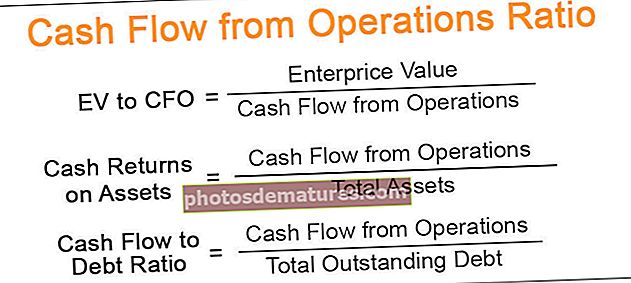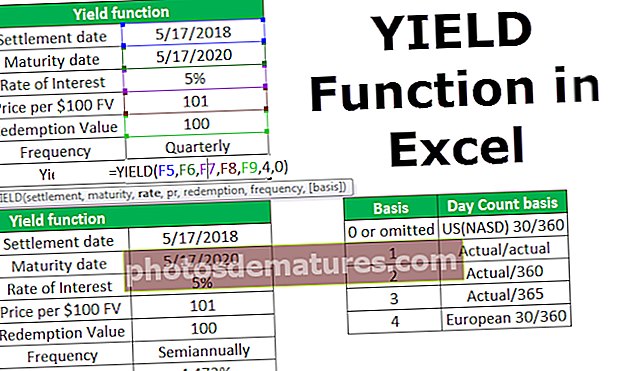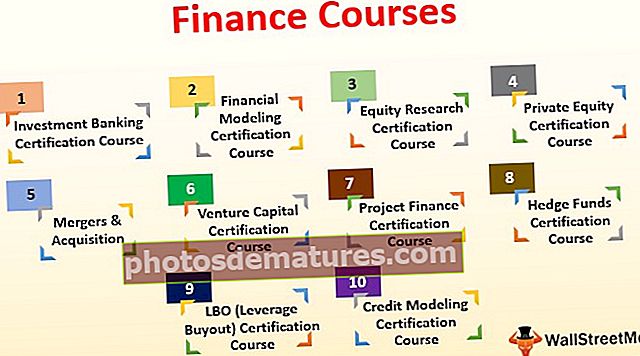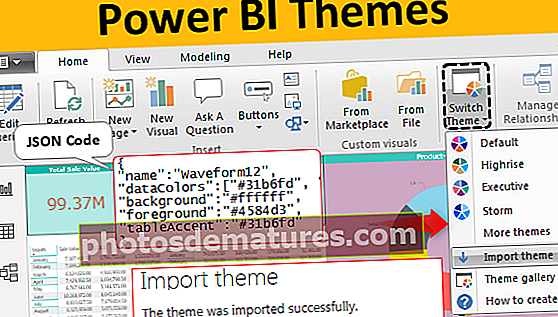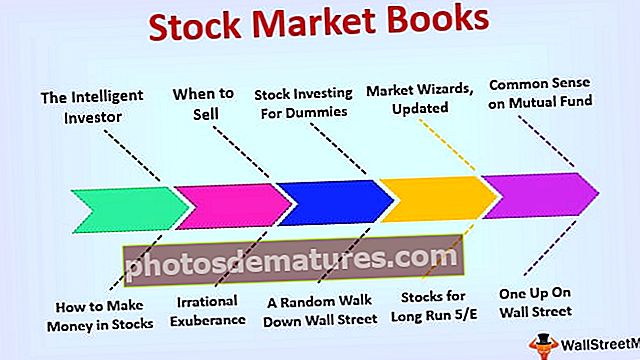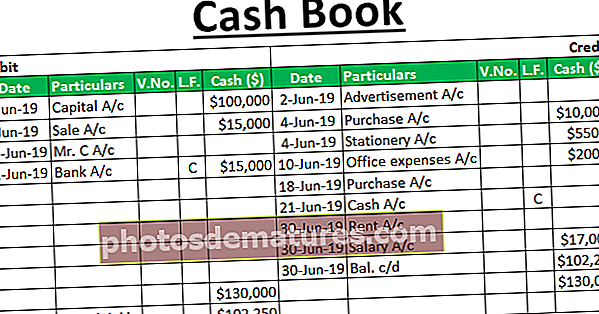Com editar la llista desplegable a Excel? | 3 maneres principals (amb exemples)
S'està editant la llista desplegable a Excel
Abans d’editar llistes desplegables en Excel, hem de conèixer els conceptes bàsics sobre què és una llista en Excel. A les llistes de termes simplificats de, els excel són columnes en excel. Però a les columnes, no tenim cap menú desplegable. Simplement introduïm valors manualment o enganxem les dades de qualsevol altra font. Però si estem creant enquestes o demanant a qualsevol altre usuari que introdueixi dades i volem donar algunes opcions específiques per triar entre els desplegables en Excel, és útil.
Com s’explica més amunt, els desplegables d’excel ajuden a un usuari a introduir manualment valors en una cel·la amb alguns valors específics per triar. Igual que a les enquestes, si hi ha una pregunta sobre el gènere d'una persona si demanem a tots els usuaris que introdueixin valors per a aquesta pregunta, les dades no estaran en ordre. Algunes persones escriuran respostes en majúscules, algunes en minúscules o algunes poden cometre alguns errors ortogràfics. Però si donem als usuaris dos valors per triar entre Home o Dona, les nostres dades estarien en l'ordre exacte que desitgem. Això es fa creant llistes desplegables a Excel.
Hi ha diverses maneres d’editar llistes desplegables en excel, són:
- Donar valors desplegables manualment i utilitzar la validació de dades.
- Donar intervals desplegables i utilitzar la validació de dades.
- Crear una taula i utilitzar la validació de dades.
La validació de dades és una opció a la pestanya Dades de la secció Eines de dades.
Com editar la llista desplegable a Excel?
Hi ha tres mètodes explicats sobre com editar la llista desplegable a Excel:
Aprenem a fer llistes desplegables amb alguns exemples i aprenem cada procés per editar la llista desplegable a Excel.
Podeu descarregar aquesta plantilla Excel Edita la llista desplegable aquí - Edita la plantilla Excel de la llista desplegableExemple 1: donar valors desplegables manualment i fer servir la validació de dades.
Per al pas, hem de tenir els valors desplegables a punt per introduir-los. Suposem que volem tenir els valors per escollir entre la marca de sabates. Ara hem de seleccionar una cel·la on inserirem el menú desplegable.
- A la cel·la B2, entrarem a la nostra llista desplegable.

- A la pestanya Dades de la secció Eines de dades, feu clic a Validació de dades.

- Torneu a fer clic a Validació de dades a Excel i apareixerà un quadre de diàleg,

- A Configuració, a la llista Permet, seleccioneu Llistes.

- A la secció font Introduïu manualment els valors de les opcions desplegables.

- Quan fem clic a D'acord, tenim el menú desplegable creat.

El mètode anterior és la forma més senzilla de fer i editar una llista desplegable en excel, però si hem d’introduir més valors per a l’elecció de les sabates, hem de refer tot el procés.
Exemple 2: donar intervals desplegables i utilitzar la validació de dades.
Per exemple, sóc professor i vull una resposta dels meus estudiants si han acabat els seus projectes o no. Per a l'enquesta, vull donar-los només tres opcions: Completada, Pendent, No iniciada.
Sí, puc utilitzar el procés anterior, però l'usuari el pot canviar, ja que pot anar a la pestanya de validació de dades i canviar els valors. En aquest procés, seleccionem un interval de valors i amagem les columnes perquè l'altre usuari no pugui editar la validació ni el menú desplegable.
- En una llista o columna, copieu els valors dels menús desplegables o escriviu-los.

- A la cel·la que volem introduir la validació la seleccionarem, és a dir, la cel·la B2

- A la pestanya Dades de la secció d'eines de dades, feu clic a Validació de dades.

- Torneu a fer clic a Validació de dades; apareix un quadre d'assistent.

- A la configuració, a Permetre, feu clic a Llistes.

- A la pestanya font, seleccioneu l'interval de dades per a la llista desplegable.

- Quan fem clic a OK tenim un menú desplegable a la cel·la B2.

- Copieu la validació a totes les cel·les (fins a la cel·la B6). Ara hem de desplegar una llista amb totes les cel·les que volem.

Ara, fins i tot si amagem el nostre interval de cel·les que va ser la font del menú desplegable, qualsevol usuari no pot editar la validació. El procés anterior també té el mateix desavantatge que el primer exemple, perquè si he d’inserir una altra opció de Half Completed he de refer el procés de nou. He d'inserir la nova opció a la font i introduir una nova validació.
Exemple 3: creació d'una taula de dades i utilització de la validació de dades.
En aquest mètode, crearem una taula de dades i utilitzarem la validació de dades com abans. Però el benefici d’utilitzar aquest mètode s’explicarà més endavant. Diguem que tinc un restaurant i tinc alguns plats per seleccionar per als clients. He inserit les dades en una columna com es mostra a continuació.

- El primer pas és crear una taula, seleccionar les dades i, a la pestanya Insereix, fer clic a Taules.

- S'obrirà la finestra següent i quan fem clic a D'acord hem creat la nostra taula a la columna A.


- Anomenem aquesta taula com a "Restaurant". A la cantonada esquerra, podem veure que hi ha una opció per canviar el nom de la taula.

- Canvieu el nom de la taula com a restaurant ”.

- Ara seleccioneu la cel·la on volem inserir la llista desplegable.

- A la pestanya de dades, feu clic a Validació de dades.

- A la pestanya Permet seleccioneu Llistes.

- Ara a Font, escriviu el següent,

- Quan fem clic a D'acord, podem veure que el menú desplegable s'ha inserit a les dades.

- Ara, si tinc un altre menú per afegir, suposem sopes.

- Podem veure que la nova entrada de la pestanya del menú també es mostra al nostre menú desplegable.

El procés anterior ha resolt el nostre problema: si cal crear una nova entrada i tornar a fer desplegables.
Explicació de la llista desplegable Edita a Excel
Ja he explicat anteriorment per què necessitem llistes desplegables a les nostres dades. Ajuda a un usuari a introduir manualment valors en una cel·la amb alguns valors específics per triar.
Tot i que demaneu als usuaris que triïn algunes opcions específiques per triar entre els desplegables d’Excel, fer i editar llistes desplegables és útil, ja que l’usuari pot introduir valors equivocats que dificulten les dades.
Coses que cal recordar mentre s’edita la llista desplegable a Excel
- Si entrem per desplegar valors manualment o establir intervals, cal inserir qualsevol entrada més nova amb una nova llista desplegable.
- A les taules, podem inserir una entrada nova i s'actualitza al menú desplegable.
- Per veure o editar la llista desplegable hem de fer clic a la cel·la.